先日のAmazonタイムセール祭りにて、Kindle PaperWhiteが2000円OFFで発売されていたので、初Kindleを購入してみました!
この記事では、「Kindle PaperWhiteを使ってみて分かった事」のレビューを中心に「スマホなどとの操作性の違い&簡易版操作方法まとめ」や「カバーは必要か?どのカバーにしたのか」、「容量(GB)、広告、4G有無の選び方」、「いつ買えばいいのか(セール情報について)」についてまで言及していきたいと思います。
Kindle PaperWhite(第10世代) 外観レビュー
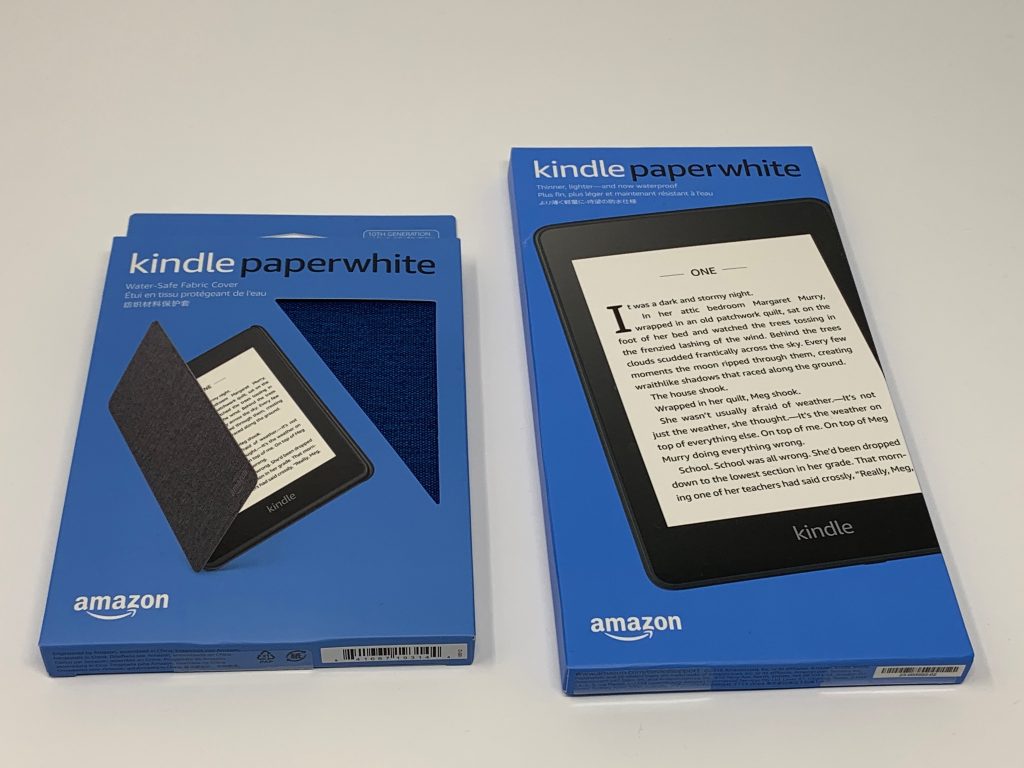 右がKindle PaperWhiteの本体。あとで触れますが、純正カバーも合わせて買いました。
右がKindle PaperWhiteの本体。あとで触れますが、純正カバーも合わせて買いました。
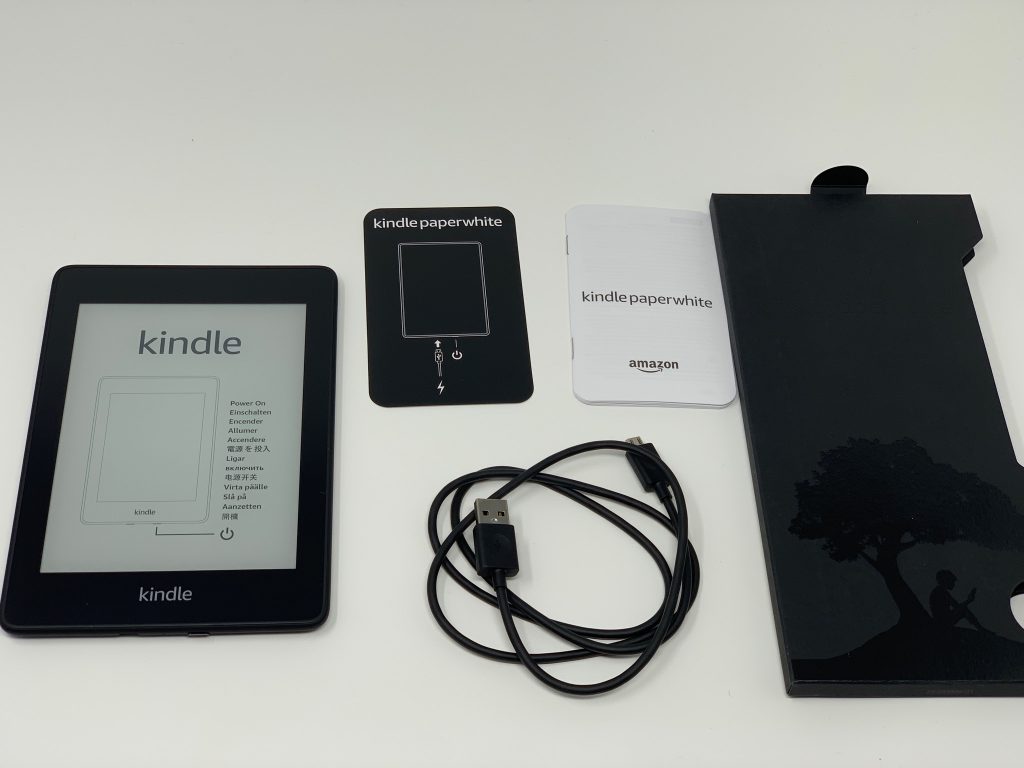 同梱品はKindle PaperWhite本体、説明書、MicroUSBケーブルのみです。
同梱品はKindle PaperWhite本体、説明書、MicroUSBケーブルのみです。
では本体をチェック。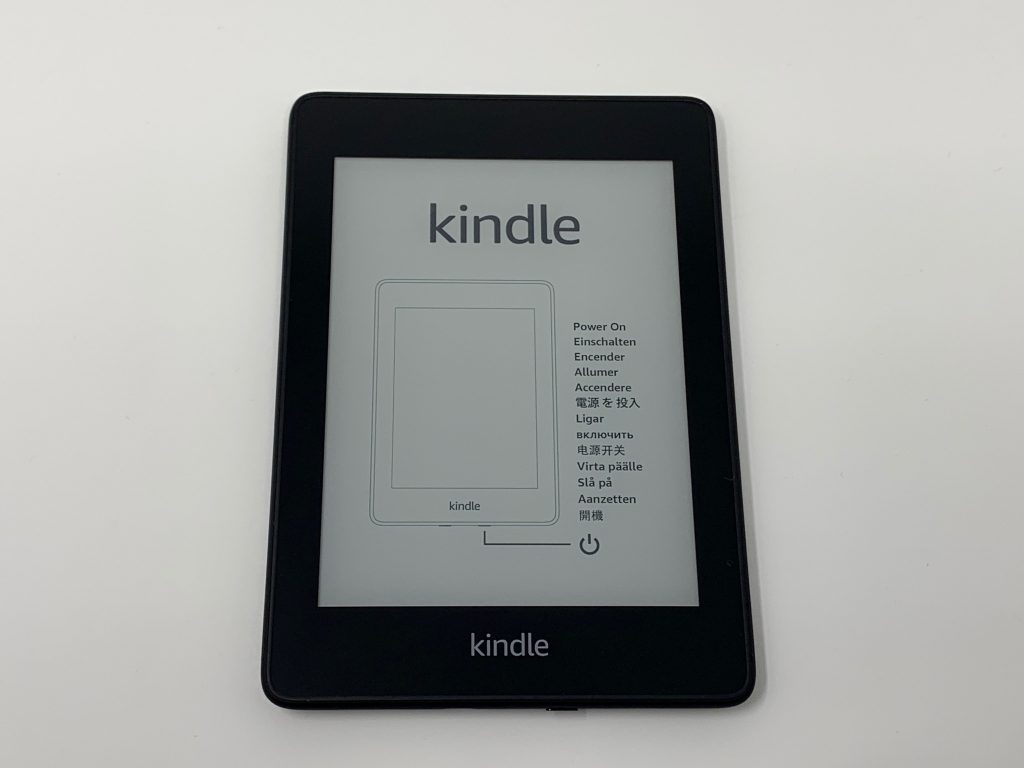 最近のタブレットやスマホに比べたらかなり極太なベゼルなKindle PaperWhite。
最近のタブレットやスマホに比べたらかなり極太なベゼルなKindle PaperWhite。
それも合間ってディスプレイは小さく見えますね。あと下部に「kindle」と極太かつ巨大に印字されています。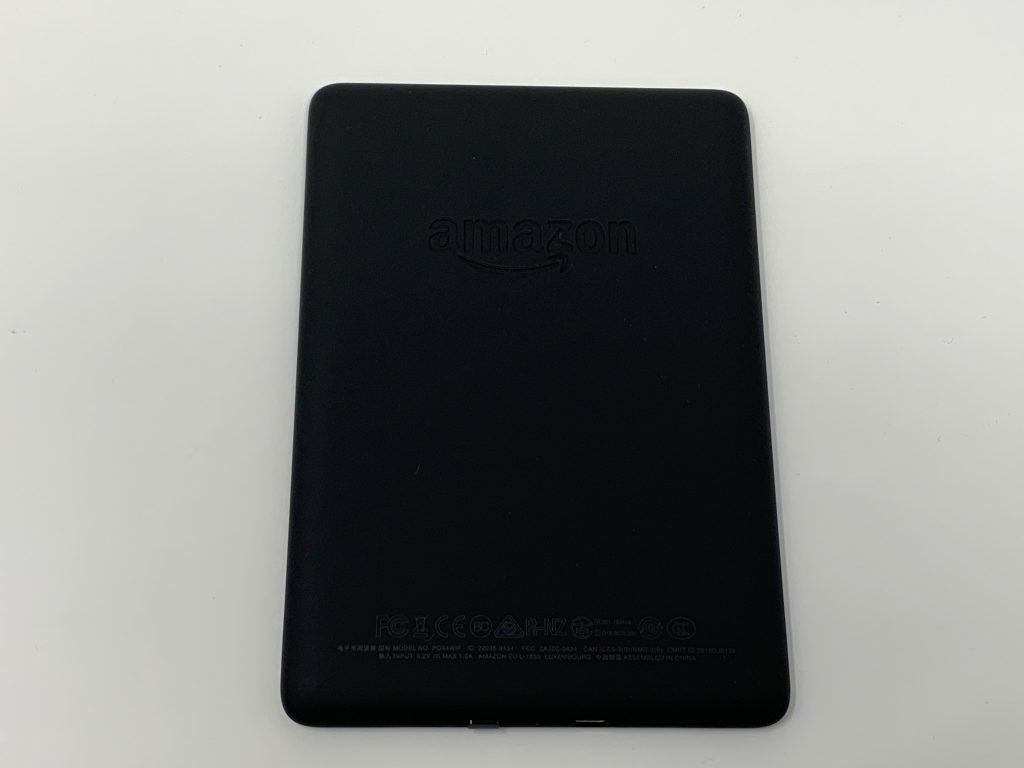 背面はブラック一色。技適等が下に印字されている以外特徴はなし。
背面はブラック一色。技適等が下に印字されている以外特徴はなし。
表面は滑りにくい加工がされており、手触りも良いです。
本体の下側に充電端子(MicroUSB)と電源ボタンがあります。
それ以外はボタン類なしです。
充電端子に関してはUSB Type-Cがこれからのスタンダードなので、できればUSB Cにしてほしかったかな。
言語やWi-Fi、ログイン情報の各種設定が完了するとこのような画面が表示されます。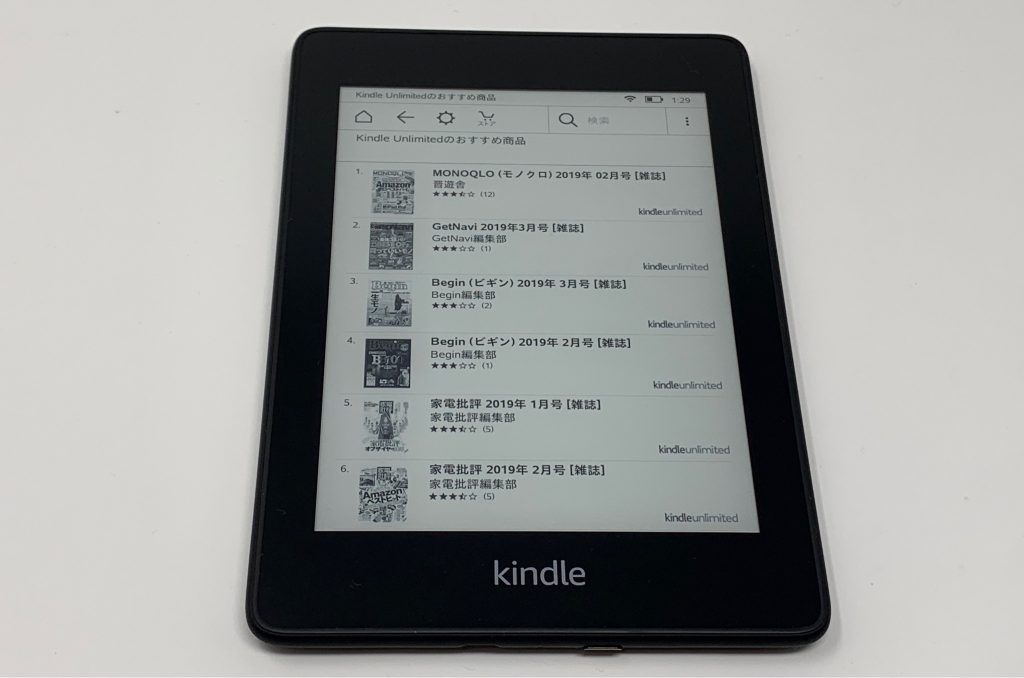
Kindle PaperWhiteを実際に使ってみての感想
Kindle PaperWhite(第10世代)を実際に使ってみて分った事を述べていきます。
■イマイチな点
- 画面が思ったよりも小さく、ずっしりしている
- 1つ1つの動作が重い(遅い)、操作方法が少し分かりにくい
- カラー雑誌には不向き
■良かった点
- カバンにポンっと入る小型サイズ
- 目に優しい
- 読書に集中できる
- 防水対応
- ディスプレイに段差がないデザイン
イマイチだった点(詳細)
まずはイマイチだった点から詳細にご紹介していきます!
画面が思ったよりも小さく、ずっしりしている
Kidle PaperWhiteは画像でしか見ていなかったのですが、実物を見ると想定以上に小さく、そしてずっしりとした重みを感じます。
決して「重い!」と言うほどのものではないのですが、「物が詰まっている感」を若干感じました。
1つ1つの動作が重い(遅い)、操作方法が少し分かりにくい
Kindle PaperWhiteのディスプレイは電子ペーパーを採用しています。
電子ペーパーは超低消費電力なディスプレイでバッテリーライフもかなり長くすることが出来るのですが、「画面の切り替わりが遅い」という難点があります。
これはKindle PaperWhiteでも同じで、一つ一つの動作で待たされる感があります。
少なくともスマホやタブレットの様な操作性を想像されている場合、慣れるまでかなりのストレスを感じるかも。
カラー雑誌には不向き
これも電子ペーパーの弱点であるのですが、「カラー雑誌に全く適していない」です。
Kindleではファッション誌や情報誌などのカラーページが多数使用されている雑誌も取り扱っており、Kindle PaperWhiteでもダウンロード及び閲覧は可能。
しかし、ディスプレイはモノクロの電子ペーパーディスプレイなので、カラー紙のような繊細な表現が出来ないため、質感などの情報は全く読み取れません。
良かった点(詳細)
次は良かった点を詳細にご紹介していきますね!
カバンにポンっと入る小型サイズ
Kindleのいい所は「小型」で気軽にカバンに入れれるサイズにあると思います。
感覚としては文庫本サイズなので、「タブレットは入らないけどスマホよりは少し大きなディスプレイで見たい」といった小さなカバンをメインに使っている女性にも需要がありそう。
ディスプレイはベゼルが太いので、もう少しベゼルをせめて欲しい気はしますが、読書し続けるならこれくらいベストサイズなのかなと言ったところ。
目に優しい
昨今、スマホやタブレットのディスプレイはベゼルレスになり、美しく高精細な表現が可能になっていますが、文字が主役になる本では情報量が多すぎて読むのを邪魔している感がタマにします。
電子ペーパーを採用しているKindle PaperWhiteではモノクロ表示であり、バックライトの強さに関しては消したり、強弱つけることが出来るので、目が疲れにくいですね。
読書に集中できる
スマホやタブレットだと、LINEやメール、電話やアプリの通知がポンポンポンポンとディスプレイ上に出てきたりします。
設定で非表示にしたりはできるのですが、ちょっとめんどくさい。
Kindle PaperWhiteは広告ありとなしタイプに別れており、前者は本のライブラリー画面では常時ディスプレイの下部に表示されていますが、本を表示させてしまえば、広告なしタイプ同様広告は一切表示されません。
この点が読書に集中できるポイントかなと思います。
防水対応
過去のKindleではoasisだったかと思いますが、防水に対応していたと思います。
ただしめちゃくちゃ高かった(3万円くらい?)だったので、購入には至りませんでした。
Kindle PaperWhite(第10世代)では、防水に対応して1万円ちょっとの値段で購入できるようになった為、僕のようなKindle新参者にはもってこいのモデルでしたね。
ちなみに防水性能もIPX8等級。
「IPX8等級」とは
等級7より厳しい条件で水中に没しても有害な影響を生じる量の水の侵入がない。
(src:dicapacより)
ということなので、水中にボットンしそうなプールサイドや水周りのキッチンでも気兼ねなく使用できますね。
ディスプレイに段差がないデザイン
これも過去のモデルだとディスプレイとベゼル部に段差があったようですが、第10世代ではなくなっており、ディスプレイ面はすべてフルフラットです。
なのでページの切り替えやメニューの操作、スワイプ、タップなど、スマホやタブレットに似た感覚で操作できます。
Kindle PaperWhiteはスマホやタブレットと全く同じように操作できるのか?Kindleを買う前に知っておきたい事!
Kindle PaperWhiteはスマホやタブレットと同じように操作できるのか?
その答えは「スマホやタブレットライクに使えるが、動作速度、反応速度はかなり遅い」です。
電子ペーパーの製品を使用していた(使用している)人はわかっていただけると思いますが、電子ペーパーの画面の切り替わり方は、「全部消えて→全部表示する」の繰り返しです。
加えて感圧タッチパネルのように結構しっかり目に触れないとディスプレイが思った通りに動いてくれないです。
画面がすぐさま切り替わらないので、「あれ、ちゃんと押せてる?」と何度も触っていると訳の分からない操作をしていたり…。
特に注意しておきたいのはKindleで本を読んでいる時の
「画面照度(LEDバックライトの強さ)設定」
「ページ送り、戻り」
「ページ飛ばし」
の操作方法です。
Kindle初心者が本を選択して表示した時、上記の操作をしようと思っても画面がすぐに反応していくれないので、かなり手こずります。(実際僕もそうでした。)
詳細な「Kindle PaperWhiteとの使い方」は別記事にまとめようと思っていますが、上記設定する時のポイントを以下にまとめておきますね。
Kindle PaperWhiteのLEDバックライト調整、ページ送り、戻し、飛ばし方法(簡易版)
- 「画面照度(LEDバックライトの強さ)設定」→ディスプレイ上部中心部をタップ(タッチ)→歯車マークをタップして照度を設定
- 「ページ送り、戻り」→ディスプレイの左右中央部をタップ(タッチ)
- 「ページ飛ばし(スライド式)」→ディスプレイ下部中央部をタッチ(タップ)状態を維持して左右にスライド
- 「ページ飛ばし(スライドバー式)」→ディスプレイ下部中央部をタップ(タッチ)→スライドバーが表示されるので任意のページ付近までスライド
カバーは必要か?どのカバーにしたのか
Kindle PaperWhiteのディスプレイは手触り的に分かりますが、ゴリラガラスなどの強化ガラスではなく、樹脂製のディスプレイなので、傷をつけるのを避けたい場合は、やはりカバーは必要だと思います。
専用フィルムを買うのもいいんですが、Amazon純正のKindle PaperWhiteのフリップ付きケースを買うと、本体はもちろん、ディスプレイ側も含めてカバーできて良いと思います。
なので僕は「Kindle Paperwhite (第10世代) 用 ファブリックカバー マリンブルー」というフリップカバー付き純正ケースを買いました。
布っぽい素材で仕上げられており、ディスプレイと接触する面はマイクロファイバー素材が採用されておりしっかりと画面を保護してくれます。
水にも強い素材を使用しているそうなので、Kindle PaperWhiteの防水性能と合っていると思います。水に強いので汚れもサッと拭くこともできるでしょうね。
フリップ部分にはマグネットが搭載しているので、閉じればディスプレイの電源OFF、開ければONになりますし、フリップを背面に持ってくると背面カバー部とマグネットでくっつくので蓋がプラプラしないです。(厚みは少し増しますけどね)
ガラスフィルムもしくは樹脂フィルムも合わせて買おうかと思いましが、ファブリックカバーと合わせるとディスプレイ面を過剰に保護することになり、重量も増加してしまう為、ファブリックカバーだけで運用を考えています。
難点はケース自体は軽量なのですが、Kindle PaperWhiteと合わせると重量級のスマホを持っているのに近い重さになります。
片手の小指に乗せて使うこともできますが、両手の方が読書っぽくなるのでこれはこれでいいかなと思っていますが、今後使い込んでさらに深くレビューできればと思っています。
32GBと8GB版があるが、どっちがいいの?広告なしの方がいい?|Kindle PaperWhiteの選び方
Kindle PaperWhiteは以下の要素でタイプ分けされて販売されています。
- 容量(8GB、32GB)
- 広告(あり、なし)
- 4G(あり、なし)
それぞれの選び方としては次の通りで良いと思います。
容量の選び方
情報量、データ量の少ない文字主体の本ばかり購読する→8GB
カラー雑誌など写真主体になる雑誌も購読する→32GB
ポイントはデータ量が多い(画像の多い)本をよく購読するかどうかです。
広告あり、なしの選び方
広告なしの場合は文字通りなので説明は割愛しますね。
広告ありの場合ですが、購入した本のライブラリ画面のディスプレイ下部に広告が表示されます。
読書中の画面には一切表示されないので、読書の妨げにはならないようになっています。
なので僕の感想としてでは、本体料金が安い「広告あり」モデルで十分だと思います。
4Gあり、なしの選び方
これは出先で本を購読&ダウンロードするかどうかで決めることができます。
本の種類にもよりますが、週刊誌などは150MBくらいあります。
Wi-Fiの設定を行えば、スマホなどの携帯回線をテザリングしてダウンロード可能ですが、携帯のデータ容量が減ります。(当然ですが)
Wi-Fi+4Gタイプだと、この点がKindle単体で済むことになり、データ容量を気にする必要は無くなります。(4G利用時の追加料金もなし。その分本体料金が高い)
ただ、余程の読書好きでない限り、1日に何度も本を購入することはないと思います。
また、試してはいないですがフリーWi-Fiなども活用すれば、極論外出先でもネットに繋げられるので、僕としては「Wi-FI版で問題なし」と思います。
Kindle PaperWhiteを買うタイミングはいつが良い?
ズバリ「Amazonタイムセール祭り」もしくは「サイバーマンデ」および「プラムデイ」の時が非常に狙い目。
というのかそれ以外の時は時々突発的なセールはするものの、ほぼ定価で販売されています。
実はKindleに限りませんが、EchoやFire TV Stickなども含めてAmazon純正製品の買い時は「Amazonの大型セール時」と考えましょう。
Amazonタイムセール祭りに関してはここ一年くらいは1ヶ月に1回程度実施されています。
当ブログでもその都度紹介記事をアップしていますので、よろしければ当ブログを小まめにチェックいただければなと思います。
タグ管理していますので下のURLから関連記事をチェックしてみてくださいね⬇︎
まとめ
いかがでしたでしょうか。
初のKindle PaperWhiteだったわけですが、読書に重点をおきたいなら「Kindleがいい!」といった印象でした。
逆にカラー雑誌を読みたい場合は、iPadなどのタブレットが最適だと思いますよ。
僕が購入したモデルは広告ありの32GB版↓
ケースはこちら↓
少しでも安く手に入れたい場合は、8GB版をおすすめします↓


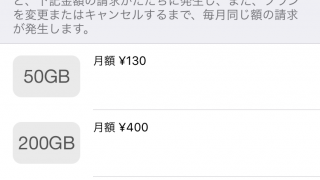




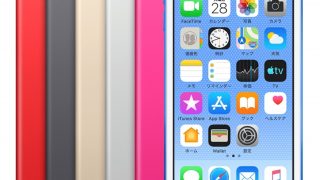









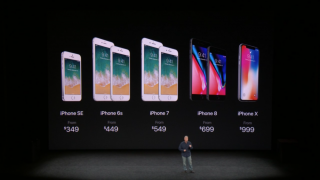

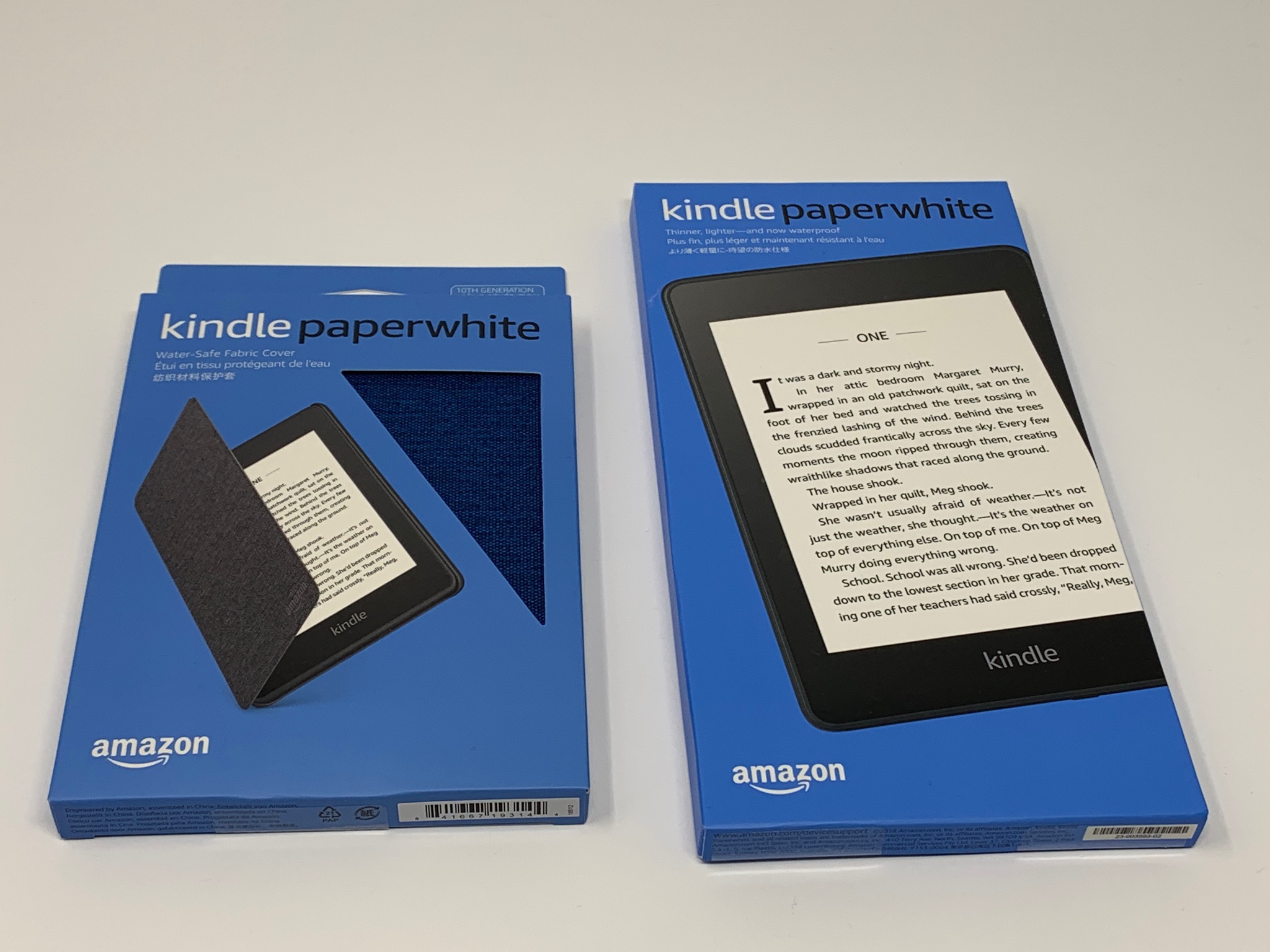

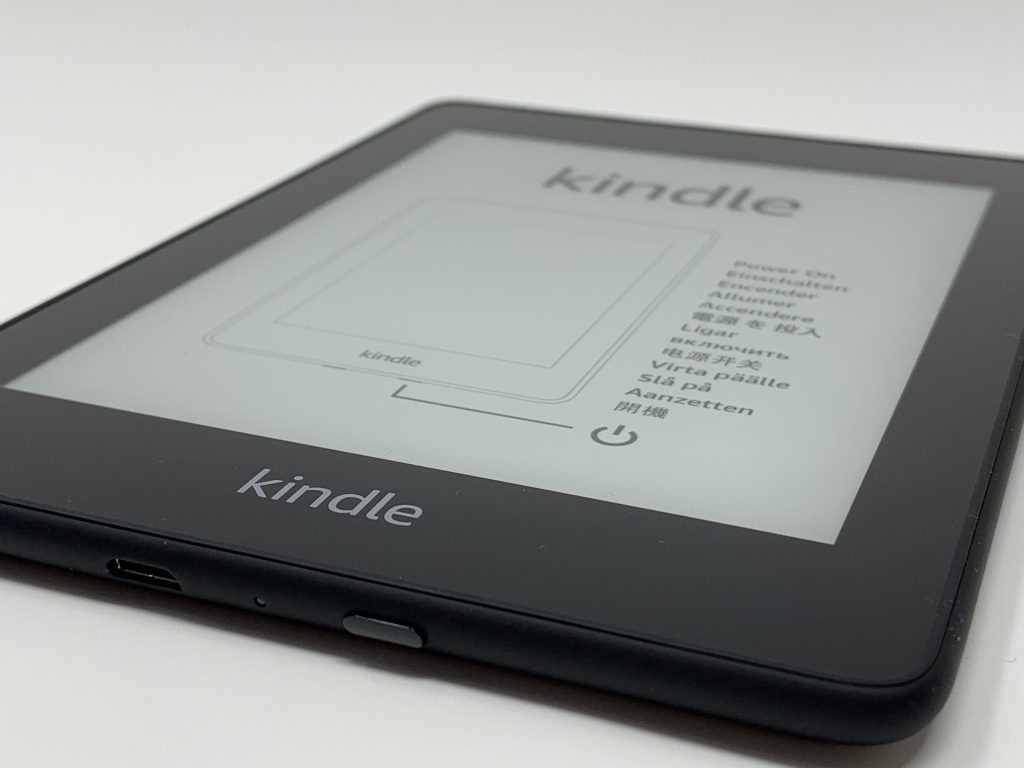
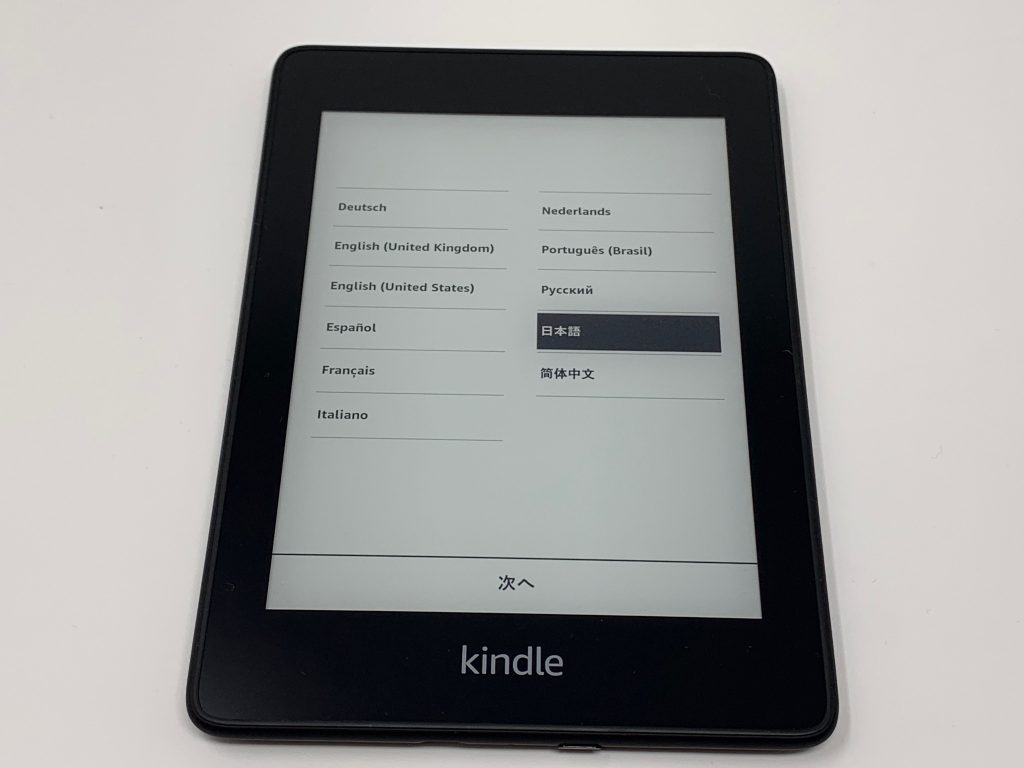
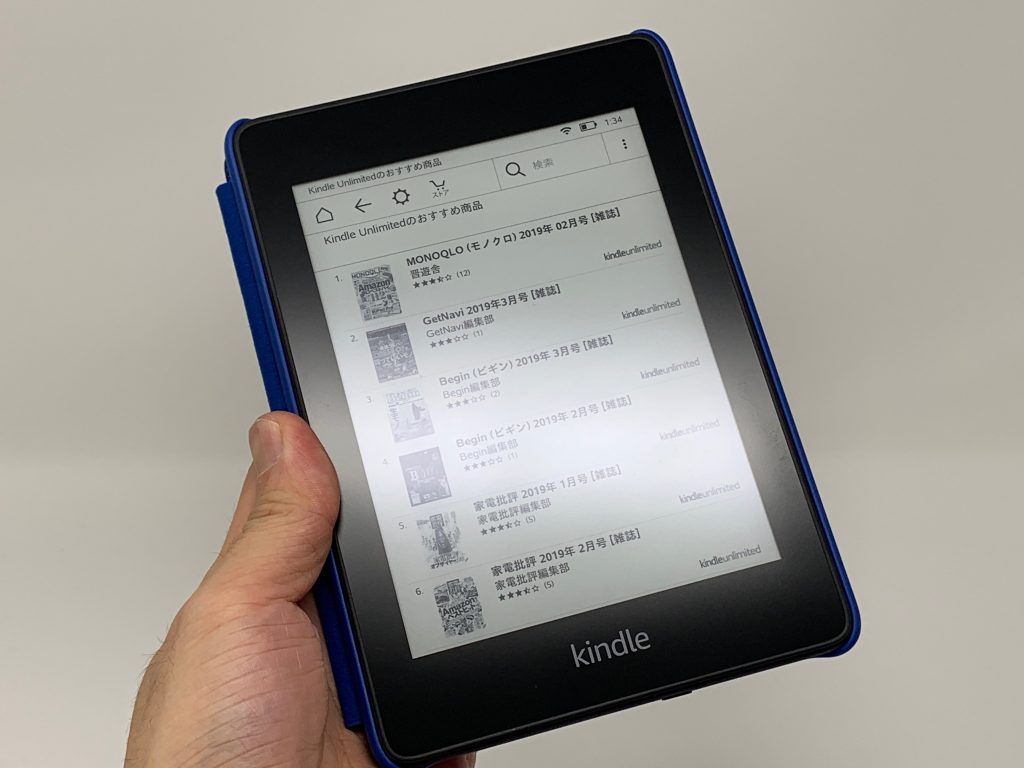
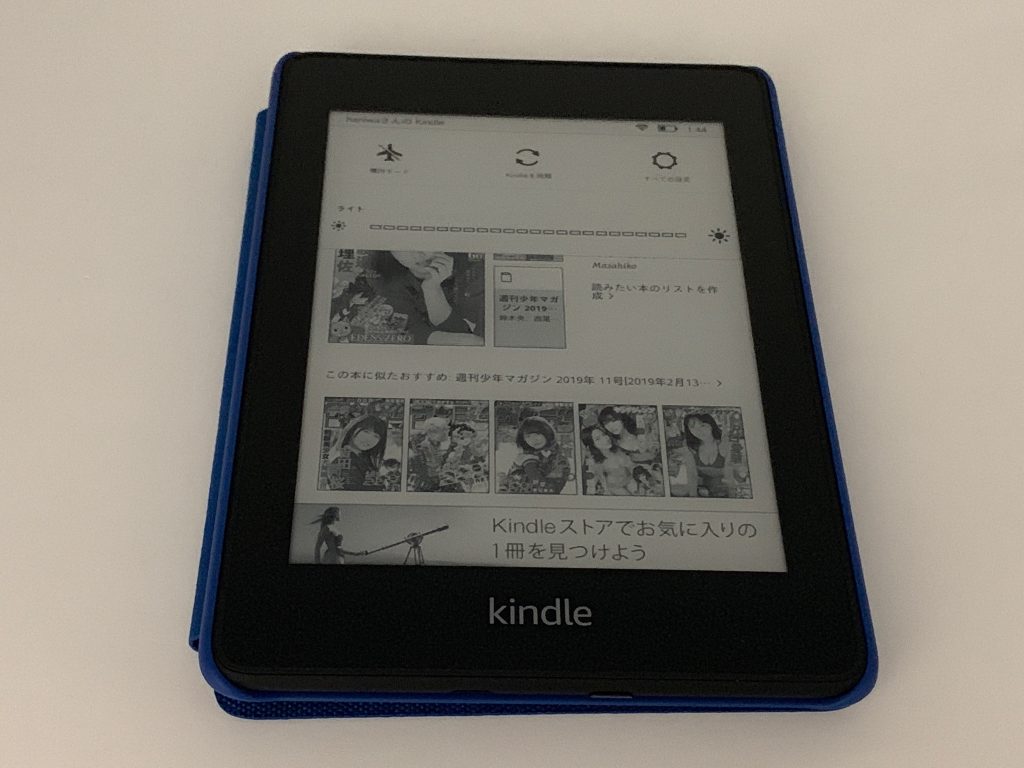
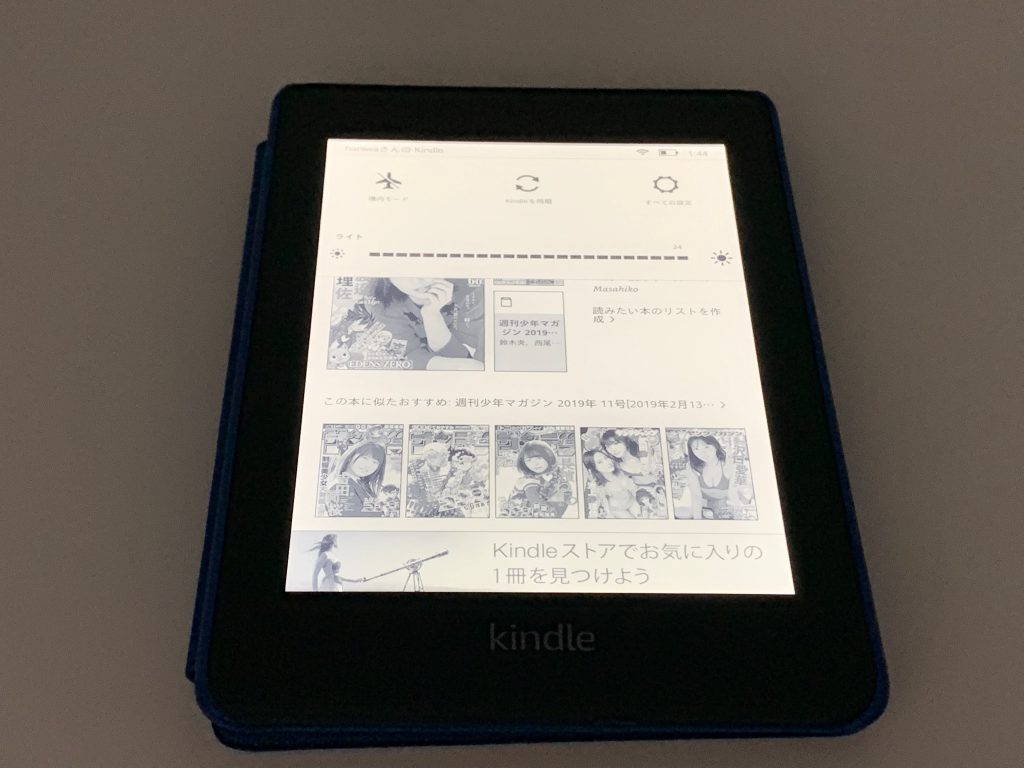
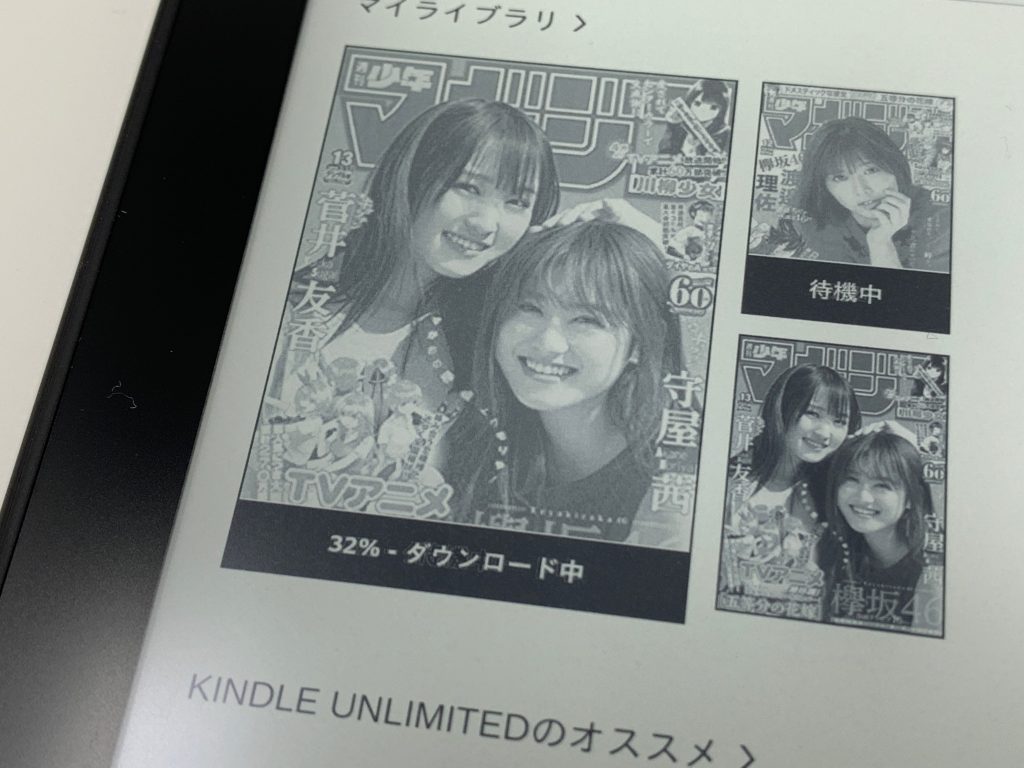


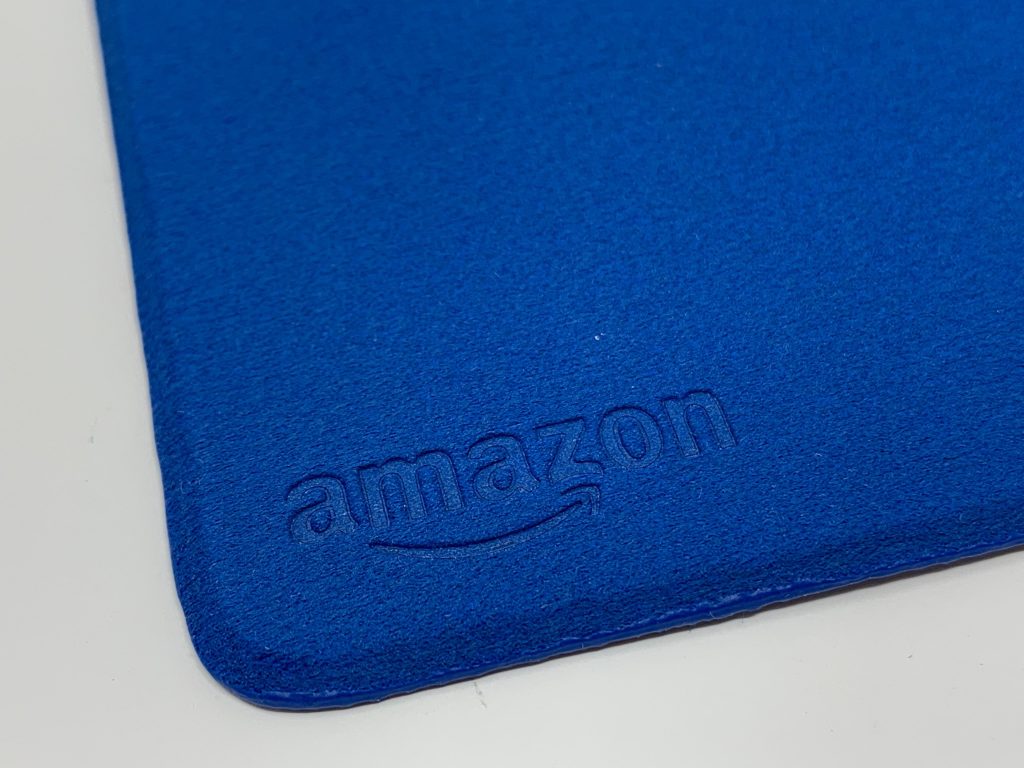
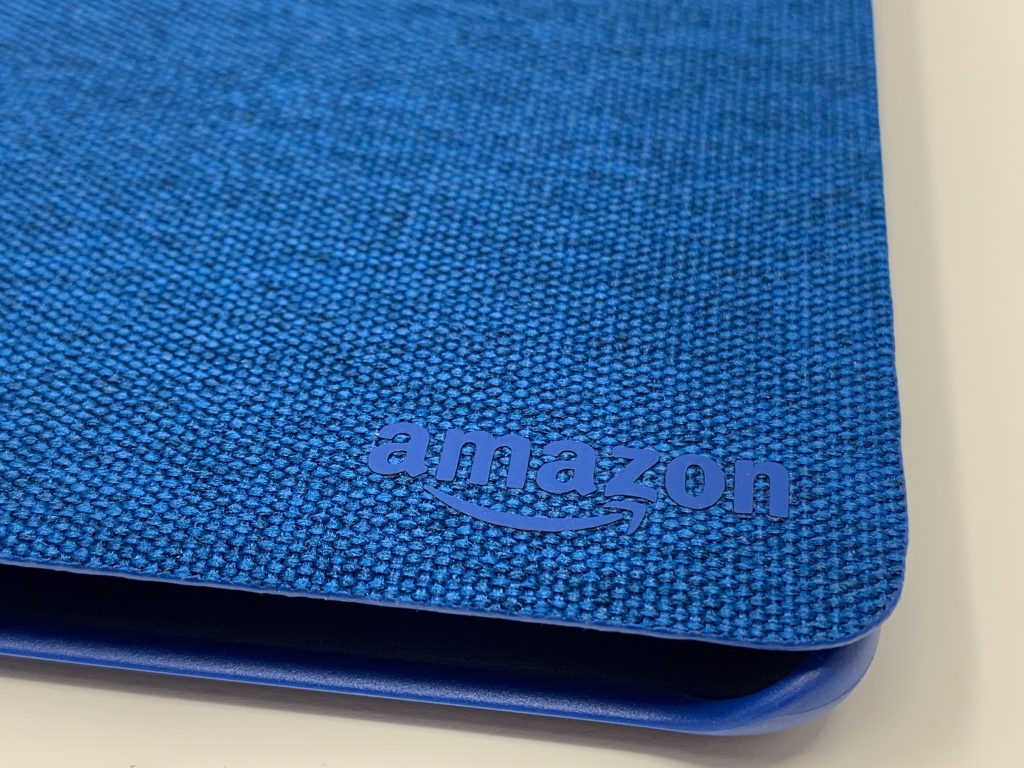



























コメント
[…] これがKindle PaperWhite(第10世代)か…使って分かった8つの事【レビュー】gadgere.com […]
[…] ネットワーク機能については、個人的には不要と考えています。 細かい理由は「【レビュー】これがKindle PaperWhite(第10世代)か…使って分かった8つの事」をチェックしてみてください。 […]
[…] 【レビュー】これがKindle PaperWhite(第10世代)か…使って分かった8つの事gadgere.com […]
[…] 【レビュー】これがKindle PaperWhite(第10世代)か…使って分かった8つの事gadgere.com […]
[…] 【レビュー】これがKindle PaperWhite(第10世代)か…使って分かった8つの事gadgere.com […]
[…] 【レビュー】これがKindle PaperWhite(第10世代)か…使って分かった8つの事gadgere.com […]
[…] 【レビュー】これがKindle PaperWhite(第10世代)か…使って分かった8つの事gadgere.com […]
[…] 【レビュー】これがKindle PaperWhite(第10世代)か…使って分かった8つの事gadgere.com […]
[…] 【レビュー】これがKindle PaperWhite(第10世代)か…使って分かった8つの事gadgere.com […]
[…] 【レビュー】これがKindle PaperWhite(第10世代)か…使って分かった8つの事gadgere.com […]
[…] 【レビュー】これがKindle PaperWhite(第10世代)か…使って分かった8つの事gadgere.com […]
[…] 【レビュー】これがKindle PaperWhite(第10世代)か…使って分かった8つの事gadgere.com […]